Advertentie
De browsers van vandaag zijn redelijk stabiel, dus het is verrassend wanneer ze problemen gaan krijgen. Als je vaak Chrome-pop-ups ziet die zeggen dat een pagina niet meer reageert en dat kan ook Dood pagina's of Wacht, kunnen we u helpen bij het oplossen ervan.
Of uw browser deze fouten nu alleen op bepaalde sites of altijd weergeeft, probeer deze tips om uw browser weer gezond te maken.
Stap 1: wis de cache
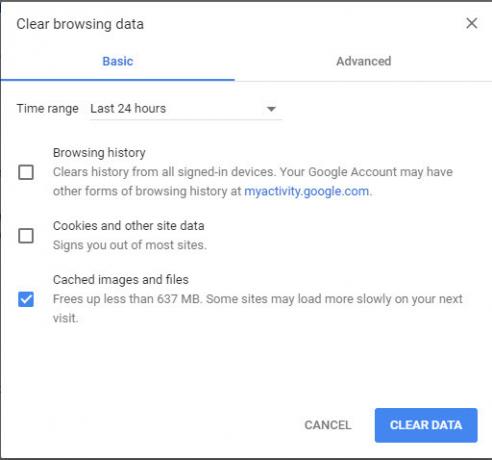
Chrome gebruikt lokale gegevens in de cache om het laden van websites te versnellen. Als dit beschadigd raakt, kan Chrome crashen wanneer het probeert de informatie te lezen.
Naar wis uw Chrome-cache Hoe u uw browsergeschiedenis handmatig en automatisch kunt wissenDe websites die u bezoekt, laten sporen achter op uw computer. We laten u zien hoe u uw browsegeschiedenis kunt verwijderen in Firefox, Chrome, Edge en Internet Explorer. Lees verder , druk de Ctrl + Shift + Del snelkoppeling om de Internetgeschiedenis wissen optie. Op de Basic tabblad, vink alleen aan Afbeeldingen en bestanden in de cache
. Een tijdsbereik van Afgelopen 24 uur zou moeten werken als uw problemen recent zijn, maar u kunt indien nodig een langere kiezen. Klik Verwijder gegevensen probeer vervolgens de betreffende website opnieuw te laden.Stap 2: Verwijder slechte extensies
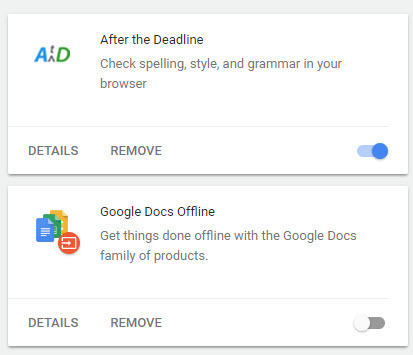
Chrome-extensies kunnen veel functionaliteit aan uw browser toevoegen, maar ze kunnen ook problemen veroorzaken. Een buggy of kwaadaardige extensie kan ervoor zorgen dat Chrome niet goed functioneert.
Ga naar Menu> Meer tools> Extensies om uw geïnstalleerde extensies te bekijken. Schakel de schuifregelaar uit voor een extensie om deze uit te schakelen. Mogelijk moet u proberen een aantal ervan uit te schakelen om te zien of er een probleem is. Ook controleer op kwaadaardige extensies 10 Chrome-extensies die u nu moet verwijderenHet is moeilijk om bij te houden welke extensies zijn betrapt op misbruik van hun privileges, maar u moet deze 10 zeker zo snel mogelijk verwijderen. Lees verder terwijl je hier bent.
Stap 3: Reset de map Gebruikersgegevens
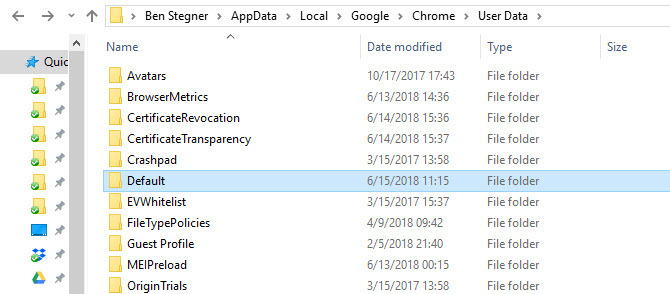
Chrome bewaart uw specifieke configuratiegegevens in een specifieke map. Als u deze map een andere naam geeft, moet Chrome een nieuwe maken, waardoor uw probleem mogelijk wordt opgelost.
Sluit hiervoor eerst Chrome als het actief is. Ga dan naar binnen % localappdata% in het Startmenu. Blader in deze map naar beneden Google \ Chrome \ User Data en zoek de Standaard map. Hernoem het naar zoiets Oude standaard of Standaard back-up, start Chrome opnieuw en kijk of de problemen aanhouden. (Lees meer over AppData! Wat is het verschil tussen AppData Roaming en Local?Als je de AppData-map in Windows bent tegengekomen, vraag je je misschien af wat het verschil is tussen de lokale en zwervende mappen. Lees verder )
Stap 4: Reset Chrome
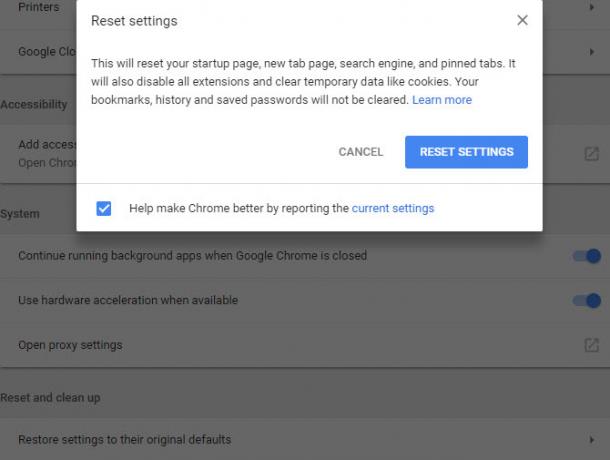
Als geen van deze tips werkt, is het de moeite waard om Chrome opnieuw in te stellen. Hiermee worden al uw voorkeuren natuurlijk gewist, dus zorg ervoor dat u een back-up van uw Chrome-gegevens heeft gemaakt voordat u doorgaat.
Ga naar Menu> Instellingen en scrol helemaal naar de onderkant van de pagina (vouw de uit Geavanceerd instellingen). Kiezen Herstel instellingen naar hun oorspronkelijke standaardwaarden en bevestig. Hiermee wordt niet alles gereset, maar het is een goede stap voor probleemoplossing.
Mocht dit het probleem nog steeds niet oplossen, probeer dan een nieuwe versie van Chrome te installeren en / of controleer onze tips voor het oplossen van problemen met Chrome 10 vervelende Chrome-problemen en hoe u ze kunt oplossenAls je Chrome-problemen ondervindt, ben je hier aan het juiste adres. In dit artikel bekijken we enkele van de meest voorkomende fouten en geven we richtlijnen voor het oplossen ervan. Lees verder voor verdere problemen.
Afbeelding tegoed: ccaetano / Depositphotos
Ben is adjunct-redacteur en de gesponsorde postmanager bij MakeUseOf. Hij heeft een B.S. in computerinformatiesystemen van Grove City College, waar hij cum laude afstudeerde en cum laude afstudeerde. Hij helpt graag anderen en is gepassioneerd door videogames als medium.